Win11中怎么临时关闭微软输入法?Win11删除微软输入法图文教程
作者:快盘下载 人气:50Win11中怎么临时关闭微软输入法呢?可能很多朋友都想知道怎么来关闭,Win11正式版已经开始推送了,相信不少朋友都升级了吧,但是目前Win11还存在不少的Bug,特别是微软输入法会和其他应用有冲突,即使是安装第三方的输入法,有时候也会变回微软输入法,那么如何删除Win11上面的微软输入法呢?下面就来看看具体的方法步骤。

Win11中临时关闭微软输入法方法
1、首先在系统中打开系统设置,然后在左侧菜单中点击打开时间和语言设置。
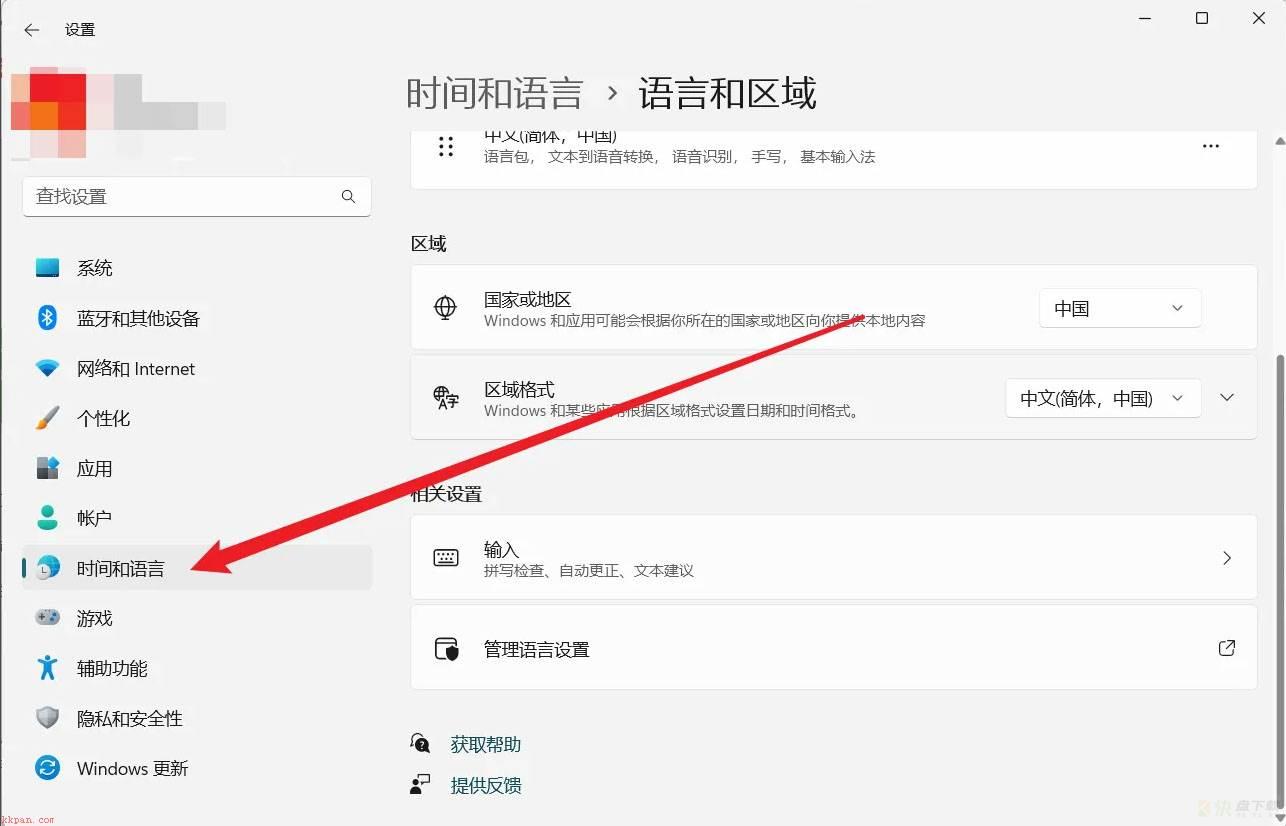
2、然后在右侧打开语言和区域,点击中文右侧的隐藏下拉菜单,点击打开语言选项。
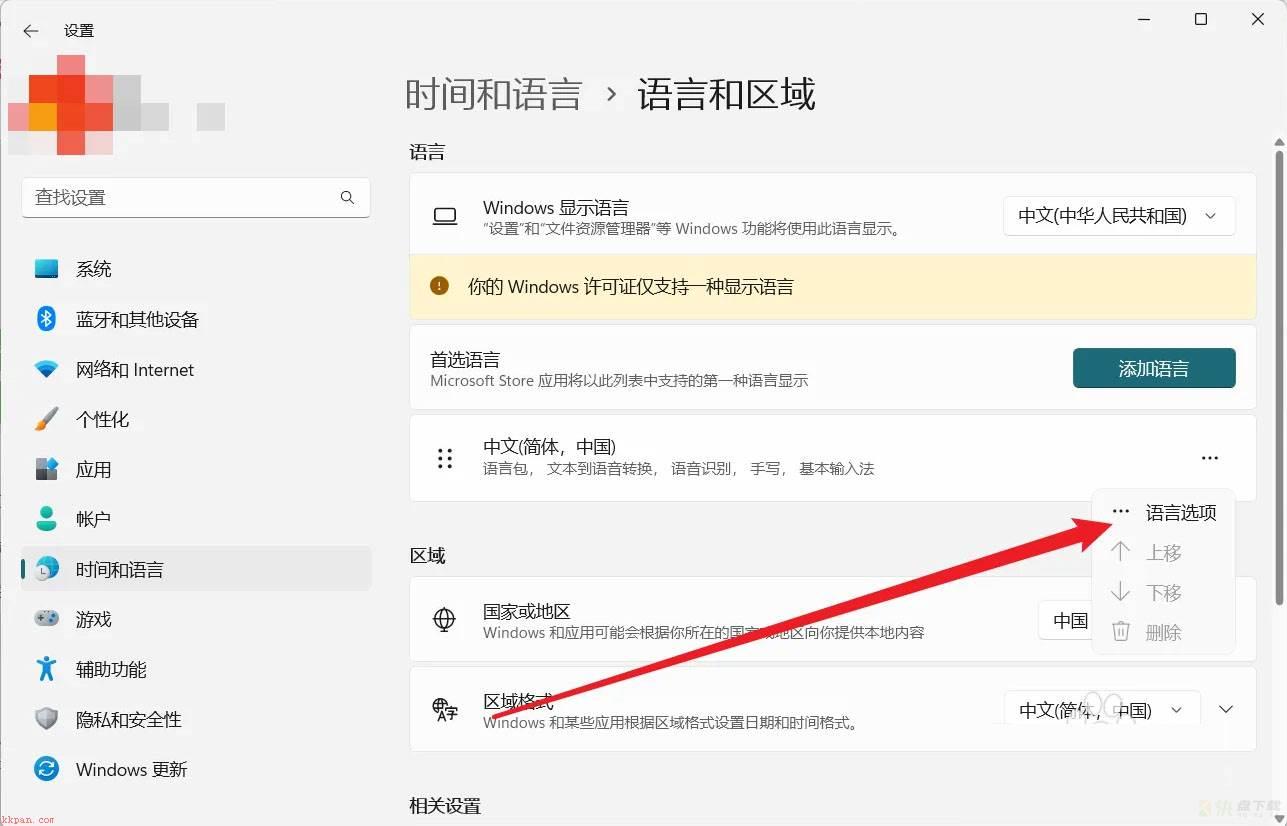
3、然后在键盘设置中找到要删除的微软输入法。
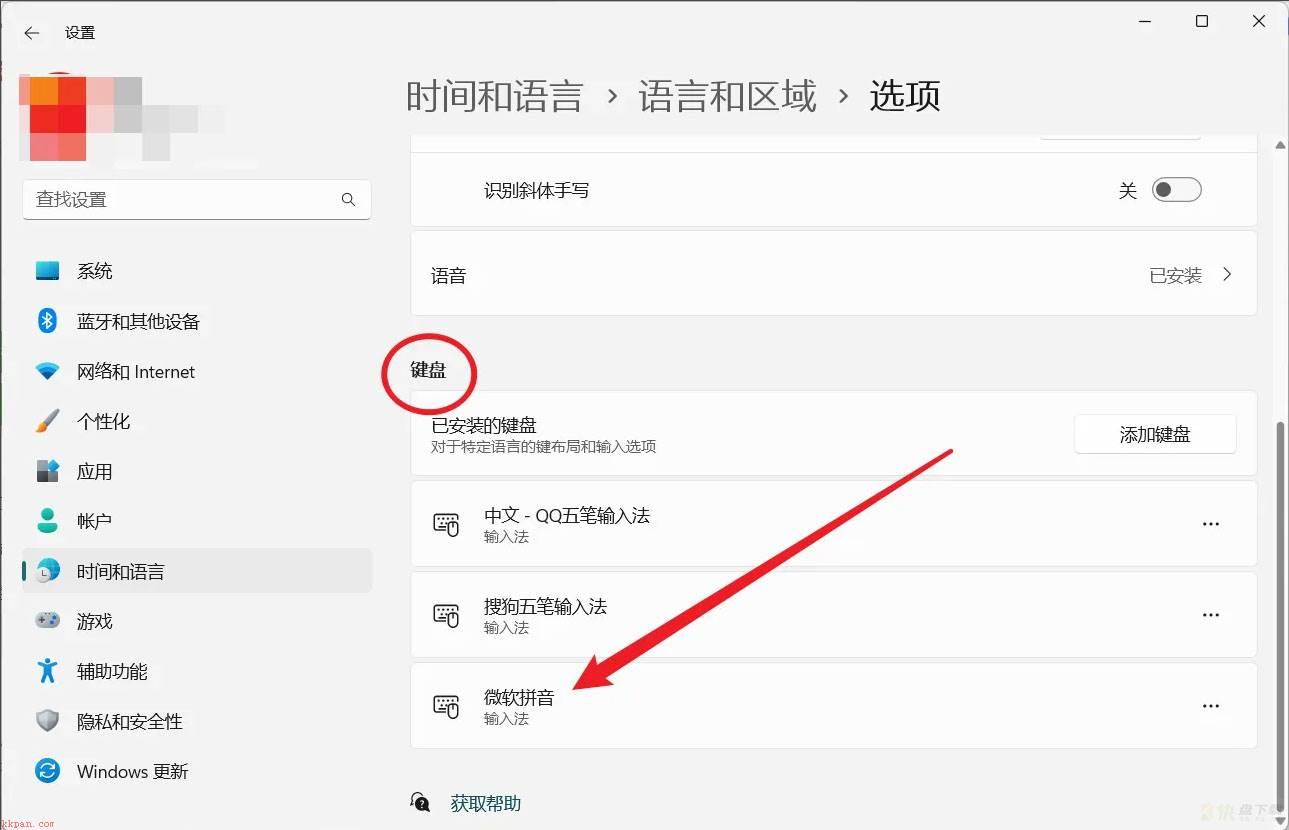
4、在微软输入法右侧的隐藏菜单中点击删除即可。
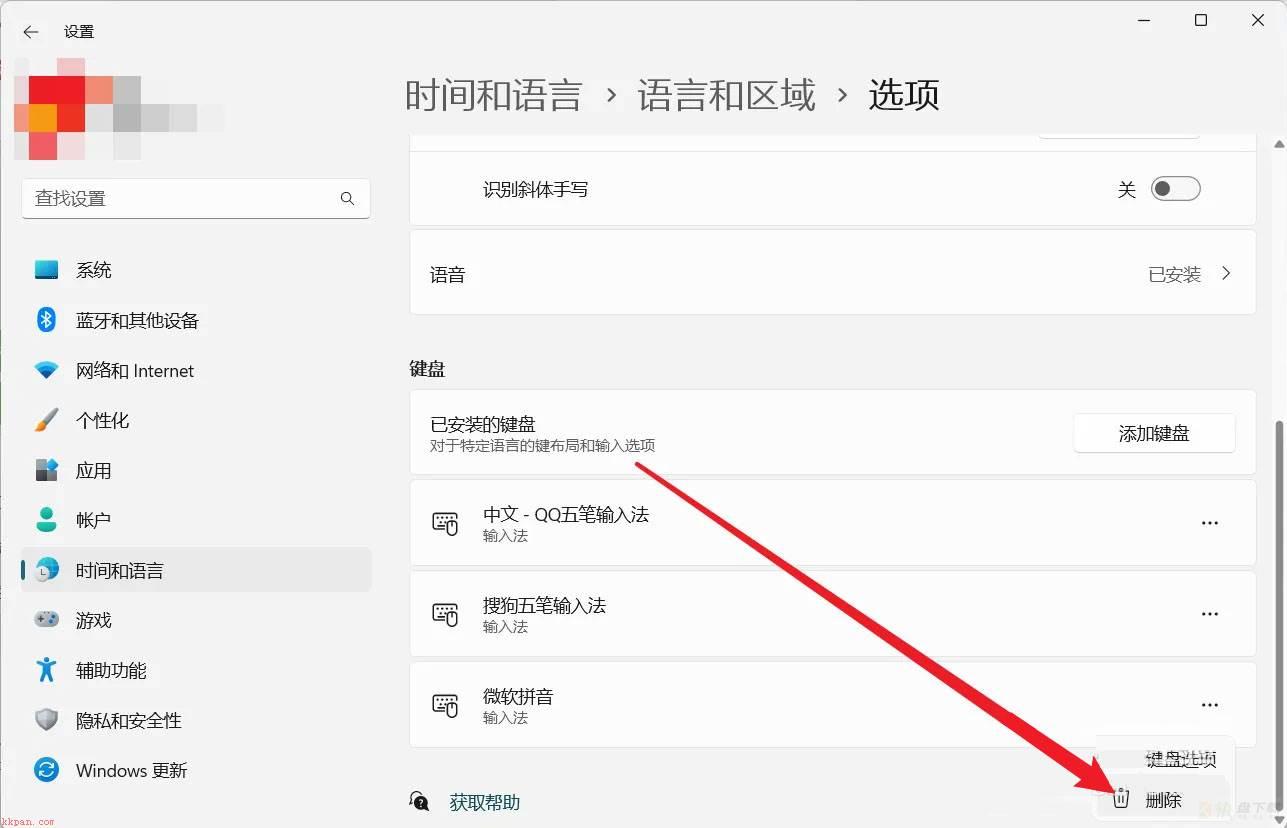
注意事项
这里对微软输入法的删除并非真的将输入法删除,只是把微软输入法从输入法列表中删除,需要添加时再重新添加即可。
添加输入法请参考:Win11中文输入法设置教程
到此这篇关于Win11中怎么临时关闭微软输入法?Win11删除微软输入法图文教程的文章就介绍到这了,更多相关Win11删除微软输入法内容请搜索快盘下载以前的文章或继续浏览下面的相关文章,希望大家以后多多支持快盘下载!
加载全部内容